Το Google Chrome είναι το πιο δημοφιλές πρόγραμμα περιήγησης στον υπολογιστή στον κόσμο και σωστά, καθώς είναι επίσης ένα από τα πιο εξελιγμένα προγράμματα περιήγησης. Ωστόσο, είναι επίσης διαβόητη η κατανάλωση πόρων γρήγορα και η επιβράδυνση του υπολογιστή σας. ειδικά αν είναι παλαιότερο μηχάνημα. Οι πιθανότητες είναι, αν είστε χρήστης ενέργειας, μπορεί να μην είστε ικανοποιημένοι με την απόδοση που έχει να προσφέρει το Chrome.
Ό, τι και αν είναι ο λόγος σου. αν θέλετε να επιταχύνετε το Google Chrome, τότε υπάρχουν πολλαπλές τροποποιήσεις για να δοθεί ώθηση στην ταχύτητα του προγράμματος περιήγησης της Google. Σήμερα, θα σας δείξουμε 10 απλούς αλλά αποτελεσματικούς τρόπους για την επιτάχυνση του Chrome:
1. Αφαιρέστε τις μη απαραίτητες επεκτάσεις
Ας ξεκινήσουμε με κάτι βασικό. πολλές επεκτάσεις Chrome λειτουργούν στο παρασκήνιο για να παρέχουν τις υπηρεσίες τους. Κατά τη διαδικασία, καταναλώνουν πολλούς πόρους του συστήματος καθώς κάνουν τη δουλειά τους. Έτσι, εάν έχετε ενεργοποιήσει πολλές επεκτάσεις στο Chrome, θα μπορούσαν εύκολα να είναι οι λόγοι κακής απόδοσης στο Chrome. Θα πρέπει είτε να απενεργοποιήσετε είτε να διαγράψετε όλες τις επεκτάσεις που δεν χρησιμοποιείτε πια.
Για να το κάνετε αυτό, κάντε κλικ στο μενού χάμπουργκερ στην επάνω δεξιά γωνία του Chrome και, στη συνέχεια, κάντε κλικ στο " Περισσότερα εργαλεία ". Στη συνέχεια, κάντε κλικ στο " Επεκτάσεις " από το πλευρικό μενού.
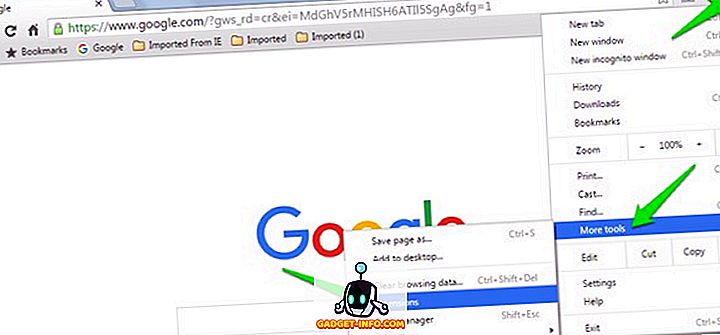
Τώρα θα πρέπει να κατευθυνθείτε στη σελίδα επεκτάσεων όπου θα εμφανίζονται όλες οι επεκτάσεις σας. Για να απενεργοποιήσετε μια επέκταση, κάντε κλικ στο "Πλαίσιο ελέγχου" δίπλα της . Αν θέλετε να καταργήσετε εντελώς την επέκταση, κάντε κλικ στο εικονίδιο "Κάδος απορριμμάτων" δίπλα του . Θα σας προτείνουμε επίσης να απενεργοποιήσετε τις επεκτάσεις που δεν χρησιμοποιείτε συχνά, ώστε να είναι διαθέσιμες όταν τις χρειάζεστε ξανά.
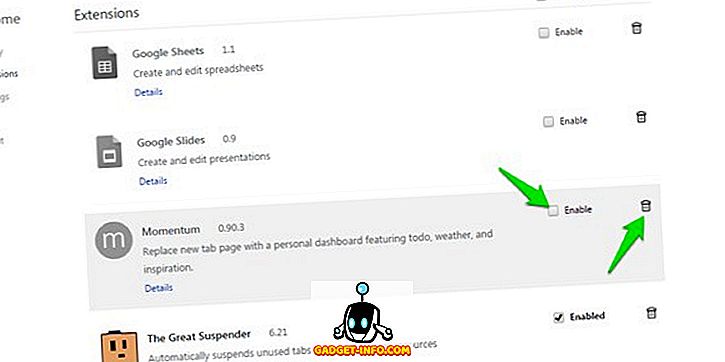
2. Ενεργοποιήστε το Chrome Prefetch
Το Chrome χρησιμοποιεί μια υπηρεσία πρόβλεψης για να προσπαθήσει να μαντέψει ποιες συνδέσεις και σελίδες μπορείτε να κάνετε κλικ στη συνέχεια και να τις φορτώσει αυτόματα στο παρασκήνιο, έτσι ώστε οι σελίδες να φορτώνονται γρήγορα. Φυσικά, αυτό χρησιμοποιεί περισσότερα δεδομένα, αλλά κάνει επίσης την περιήγηση αρκετά γρήγορα.
Για να ενεργοποιήσετε την προετοιμασία του Chrome, μεταβείτε στην επιλογή " Ρυθμίσεις " από το μενού χάμπουργκερ Chrome και κάντε κλικ στην επιλογή " Εμφάνιση προχωρημένων επιλογών " στο κάτω μέρος της σελίδας.
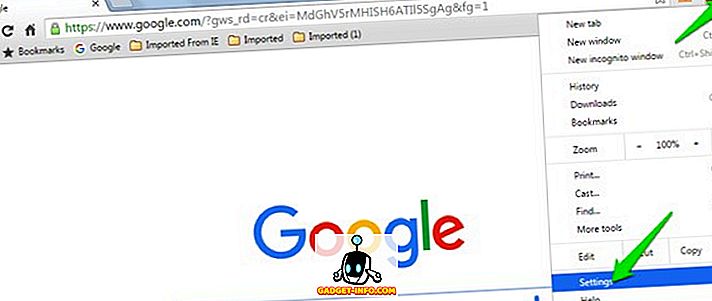
Εδώ, πατήστε το πλαίσιο ελέγχου δίπλα στην επιλογή " Χρήση υπηρεσίας πρόβλεψης για την ταχύτερη φόρτωση σελίδων " στην επικεφαλίδα "Απόρρητο". Θα πρέπει να απενεργοποιήσετε αυτή τη λειτουργία εάν διαθέτετε περιορισμένο σχέδιο διαδικτύου.
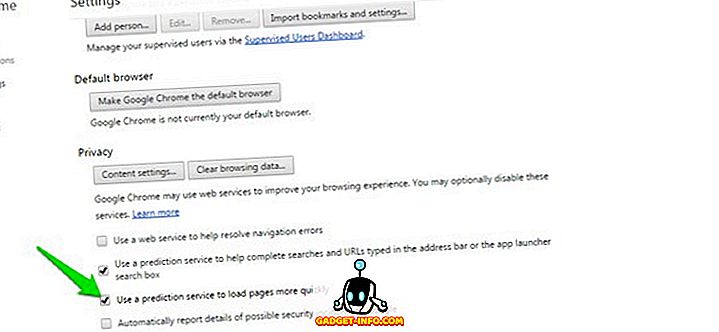
3. Χρησιμοποιήστε το Chrome Data Saver
Το Google Chrome μπορεί να χρησιμοποιήσει τους διακομιστές της Google για να συμπιέσει ιστοσελίδες, ώστε να γίνει πιο γρήγορη η φόρτωση τους και επίσης να χρησιμοποιήσει μικρότερο εύρος ζώνης. Εάν έχετε μια αργή σύνδεση με περιορισμένα δεδομένα, τότε αυτό θα μπορούσε να είναι ένας αλλαγής ζωής για εσάς. Ωστόσο, αυτό δεν είναι μια ενσωματωμένη δυνατότητα Chrome, αλλά η Google προσφέρει μια αποκλειστική επέκταση του Chrome που μπορείτε να εγκαταστήσετε στο Chrome.
Μπορείτε να εγκαταστήσετε την επέκταση της Εξοικονόμησης δεδομένων για το Chrome και θα ξεκινήσει αυτόματα η συμπίεση ιστοσελίδων κατά την περιήγησή σας στον ιστό. Αν και θα πρέπει να έχουμε κατά νου ότι η επέκταση δεν λειτουργεί σε κρυπτογραφημένες ιστοσελίδες. εκείνο με " https " στην αρχή της διεύθυνσης.
4. Κάντε Flash Plugins Κάντε κλικ για φόρτωση
Πολλοί ιστότοποι χρησιμοποιούν περιεχόμενο flash όπως βίντεο, διαφημίσεις και άλλο είδος διαδραστικού περιεχομένου. Ένα τέτοιο περιεχόμενο είναι κυρίως πολύ βαρύ και μπορεί να επιβραδύνει μια σελίδα. Εγώ πραγματικά βρίσκω βίντεο μεταξύ περιεχομένου και διαδραστικών κουίζ (και παρόμοιων plugins) στο πλάι για να είναι πολύ διασκεδαστικό και είμαι βέβαιος ότι πολλοί θα συμφωνήσουν μαζί μου. Λοιπόν, μπορείτε να βεβαιωθείτε ότι το περιεχόμενο του φλας φορτίζεται μόνο όταν κάνετε κλικ σε αυτό, έτσι ώστε το εύρος ζώνης σας να αποθηκευτεί, οι περισπασμοί είναι ελάχιστοι και το Chrome λειτουργεί ομαλά.
Για να το κάνετε αυτό, μεταβείτε στις Προηγμένες ρυθμίσεις του Chrome όπως παραπάνω και κάντε κλικ στην επιλογή " Ρυθμίσεις περιεχομένου " στην επικεφαλίδα " Απόρρητο ".
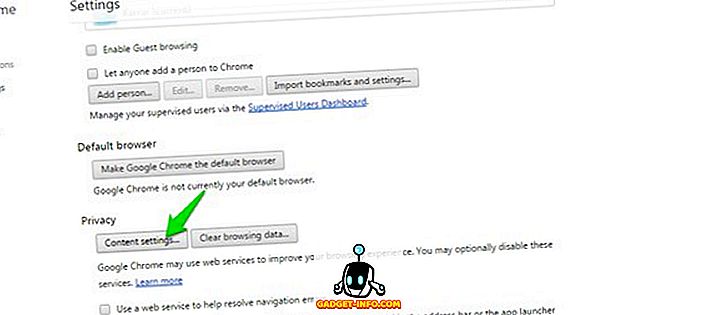
Τώρα, μετακινηθείτε προς τα κάτω και επιλέξτε την επιλογή " Επιτρέψτε μου να επιλέξω πότε να τρέξω το περιεχόμενο του plugin " στην ενότητα " Plugins ". Μόλις ολοκληρωθεί, κάθε φορά που εμφανίζεται σε μια σελίδα ένα plugin ή περιεχόμενο flash, θα αναπαράγεται μόνο όταν κάνετε κλικ σε αυτό.
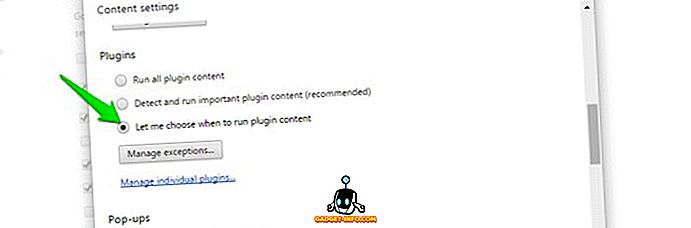
5. Απενεργοποιήστε τις εικόνες
Αυτό δεν είναι μια συνιστώμενη λύση, αλλά αν μπορείτε να ζήσετε με αυτό τότε θα μπορούσε να είναι εξαιρετικά επωφελής. Μπορείτε να απενεργοποιήσετε τις εικόνες στο Chrome και όλες οι εικόνες στις ιστοσελίδες δεν θα φορτωθούν. Αν και οι εικόνες κάνουν μια ιστοσελίδα ελκυστική και πιο ενημερωτική, είναι επίσης πολύ βαρύ και είναι ο λόγος για τον οποίο ορισμένες ιστοσελίδες χρειάζονται πολύ χρόνο για φόρτωση. Αν ψάχνετε μόνο να διαβάσετε κάτι, μπορείτε να απενεργοποιήσετε τις εικόνες και να επιταχύνετε εύκολα τον χρόνο φόρτωσης σελίδας.
Για να απενεργοποιήσετε τις εικόνες στο Chrome, μεταβείτε στην ίδια σελίδα " Ρυθμίσεις περιεχομένου " όπως κάναμε στην παραπάνω συμβουλή. Εδώ, επιλέξτε την επιλογή " Να μην εμφανίζονται εικόνες " στην ενότητα " Εικόνες ".
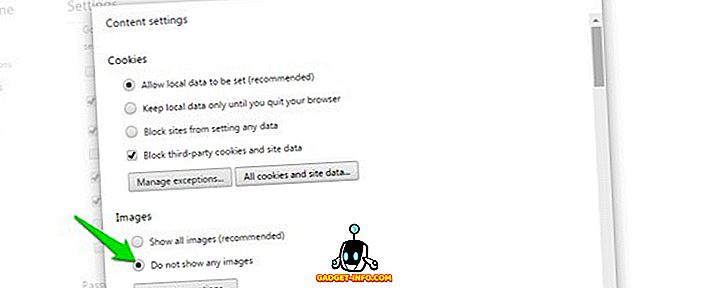
6. Εκκαθάριση δεδομένων Chrome
Το Chrome μπορεί να υποχωρήσει λόγω υπερβολικών δεδομένων που διατηρεί, όπως cookies, αποθηκευμένο περιεχόμενο και ιστορικό περιήγησης. Εάν δεν έχετε διαγράψει αυτά τα δεδομένα για αρκετό καιρό, τότε θα μπορούσε να είναι ο λόγος για την επιβράδυνση.
Μεταβείτε στο " Ιστορικό " από το μενού χάμπουργκερ Chrome ή πατώντας Ctrl + H και κάντε κλικ στο κουμπί " Εκκαθάριση δεδομένων περιήγησης " στο επάνω μέρος.
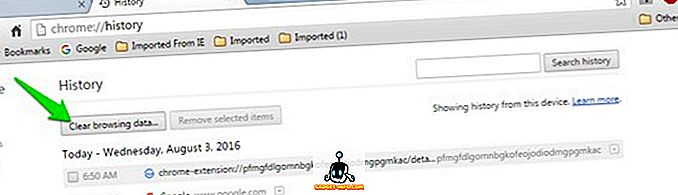
Τώρα, ελέγχετε το πλαίσιο ελέγχου δίπλα στα διαφορετικά δεδομένα που θέλετε να διαγράψετε και κάντε κλικ στο κουμπί " Εκκαθάριση δεδομένων περιήγησης " για να διαγράψετε τα δεδομένα. Δεν θα σας συνιστούμε να διαγράψετε τους κωδικούς πρόσβασης και τα στοιχεία φόρμας αυτόματης συμπλήρωσης, καθώς είναι πολύ σημαντικοί για την καθημερινή περιήγηση και επίσης δεν ασκούν καμία αισθητή πίεση στο πρόγραμμα περιήγησης.
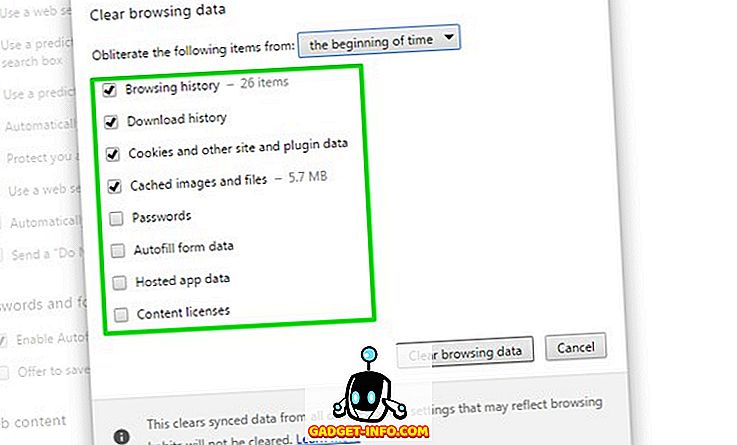
Πειραματικές λειτουργίες Chrome
Υπάρχουν επίσης κάποιες Πειραματικές λειτουργίες Chrome που μπορούν να βελτιώσουν σημαντικά την απόδοση του Chrome και να επιταχυνθούν. Ωστόσο, αυτά τα χαρακτηριστικά δεν είναι επίσημα και μπορεί να μην είναι σταθερά σε όλες τις μηχανές. Παρόλο που στις περισσότερες περιπτώσεις δουλεύουν καλά, χωρίς κανένα αξιοσημείωτο αρνητικό αποτέλεσμα. Εάν κάποια από αυτά τα πειραματικά χαρακτηριστικά επηρεάζουν αρνητικά την εμπειρία περιήγησης, τότε θα πρέπει να επαναφέρετε τις αλλαγές που κάνατε.
Για να αποκτήσετε πρόσβαση σε αυτές τις λειτουργίες, πληκτρολογήστε " chrome: // flags " στη γραμμή διευθύνσεων και πατήστε enter. Στη συνέχεια, χρησιμοποιήστε τη λειτουργία "Εύρεση" (Ctrl + F) για να βρείτε τα πειραματικά χαρακτηριστικά που αναφέραμε παρακάτω:
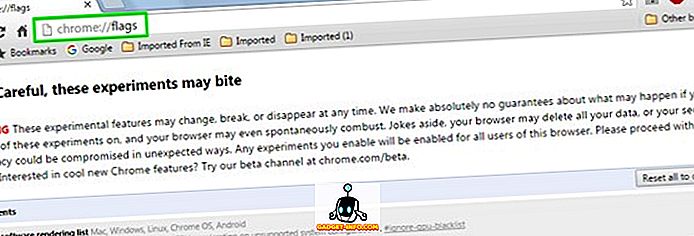
7. Αλλάξτε Ύψος και Πλάτος κεραμιδιών
Μπορείτε να ρυθμίσετε το ύψος και το πλάτος κεραμιδιών για να διαθέσετε περισσότερη μνήμη RAM σε αυτό. Αυτό θα επιτρέψει την καλύτερη κύλιση και λιγότερο τραύλισμα κατά τη χρήση του προγράμματος περιήγησης Chrome. Ωστόσο, θα πρέπει να προσαρμόζεται μόνο αν έχετε αρκετή μνήμη RAM για το Chrome. 4GB θα πρέπει να λειτουργούν καλά.
Πληκτρολογήστε " Προκαθορισμένο παράθυρο" στο παράθυρο διαλόγου Εύρεση και θα πρέπει να δείτε και τις δύο επιλογές Προεπιλεγμένο πλάτος κεραμιδιών και ύψος. Χρησιμοποιήστε τα αναπτυσσόμενα μενού κάτω από αυτά και αλλάξτε το από "Προεπιλογή" στο 512 . Μπορείτε να διαθέσετε περισσότερα ή λιγότερα, αλλά 512 θα πρέπει να δουλεύουν καλά για τους περισσότερους ανθρώπους.
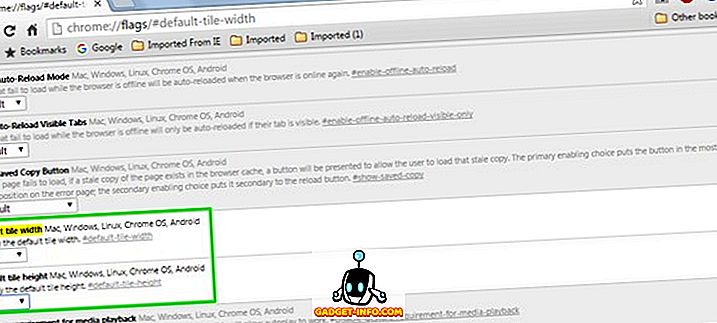
8. Ενεργοποιήστε τις δυνατότητες Πειραματικού καμβά
Πρόκειται για μια αναπτυσσόμενη λειτουργία που επιτρέπει στο Chrome να εκμεταλλεύεται τις καμβάδες για να επιταχύνει την ταχύτητα φόρτωσης ιστοσελίδων . Με απλά λόγια, μπορεί να αφαιρέσει διαφορετικούς τύπους περιεχομένου κατά το άνοιγμα μιας ιστοσελίδας. Ωστόσο, οι αλλαγές δεν θα είναι ορατές στους χρήστες - αλλά είναι εκεί.
Αναζητήστε τις " Πειραματικές δυνατότητες καμβά " και κάντε κλικ στο κουμπί " Ενεργοποίηση " κάτω από αυτό, για να ενεργοποιήσετε αυτήν τη λειτουργία.
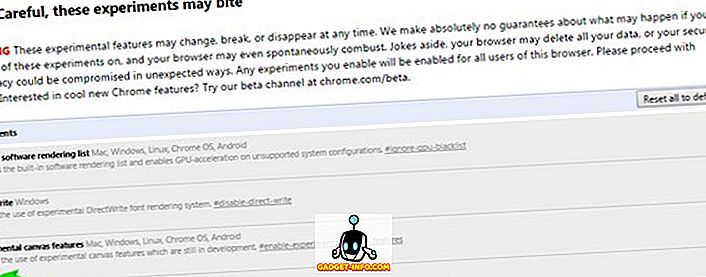
9. Ενεργοποίηση γρήγορης καρτέλας / κλείσιμο παραθύρου
Αυτό είναι ένα άλλο εύχρηστο χαρακτηριστικό που επιτρέπει στο Chrome να κλείνει γρήγορα τις καρτέλες και τα παράθυρα για να λειτουργήσει γρήγορα. Στην πραγματικότητα, το Chrome σας δείχνει ακριβώς ότι έκλεισε γρήγορα την καρτέλα / παράθυρο, αλλά η διαδικασία κλεισίματος συνεχίζεται στο παρασκήνιο. Αυτό σημαίνει ότι το Chrome δεν επιταχύνει την διαδικασία κλεισίματος των καρτελών, αλλά απλά το κρύβει από εσάς και εμποδίζει το να σας φτάσει στο δρόμο σας. Στην πράξη, αυτό επιταχύνει την περιήγησή σας, επειδή στο τέλος σας, δεν χρειάζεται να περιμένετε για ένα δευτερόλεπτο καθώς η καρτέλα κλείνει.
Αναζητήστε το " Γρήγορη καρτέλα / κλείσιμο παραθύρου " και κάντε κλικ στο κουμπί " Ενεργοποίηση " παρακάτω για να ενεργοποιήσετε αυτήν τη λειτουργία.
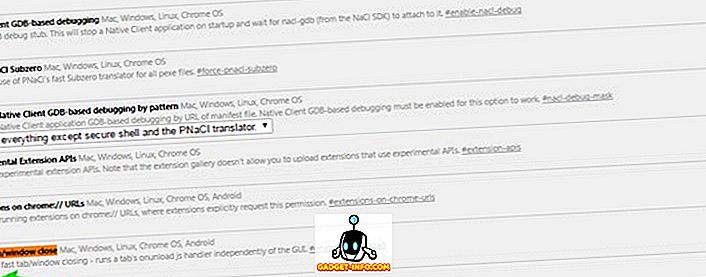
10. Ενεργοποιήστε το πρωτόκολλο QUIC
Ένα έργο στο πρωτόκολλο σύνδεσης ανάπτυξης που δημιουργήθηκε από την Google που εμποδίζει πολλαπλά ταξίδια στο διακομιστή να δημιουργήσει μια σύνδεση. Αυτό το καθιστά καλύτερο από το UDP, καθώς λιγότερα ταξίδια για να κάνουν μια σύνδεση σημαίνει λιγότερο χρόνο για να δημιουργηθεί μια σύνδεση και να φορτωθεί η σελίδα. Συνήθως, πραγματοποιούνται τουλάχιστον 2-3 εκδρομές πριν δημιουργηθεί μια σύνδεση με το διακομιστή.
Αναζητήστε την επιλογή " Πειραματικό πρωτόκολλο QUIC " και χρησιμοποιήστε το αναπτυσσόμενο μενού κάτω από αυτό για να το ενεργοποιήσετε .
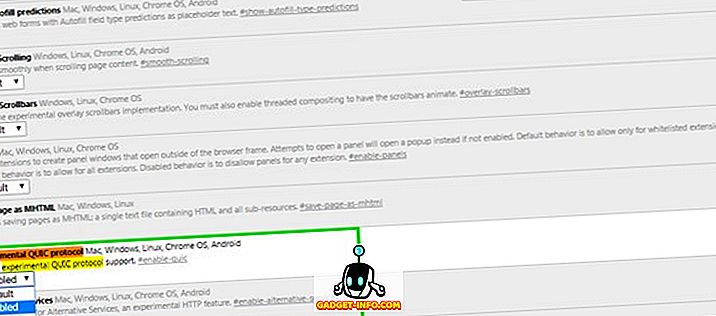
Μόλις ενεργοποιηθούν αυτές οι πειραματικές λειτουργίες, θα χρειαστεί να κάνετε επανεκκίνηση του Chrome για να τεθούν σε ισχύ αυτές οι αλλαγές. Κάντε κλικ στο μεγάλο κουμπί " RELAY NOW " στο κάτω μέρος της οθόνης για να ξεκινήσετε ξανά το Chrome και να δείτε εάν θα επιταχυνθεί.
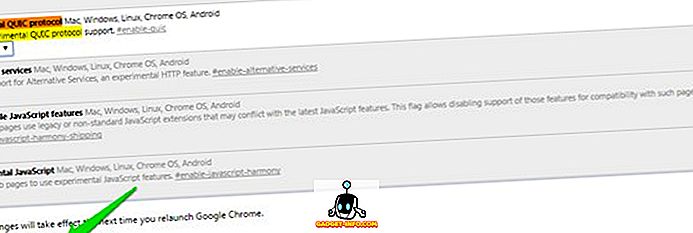
Δείτε οποιαδήποτε διαφορά στην απόδοσή του στο Chrome;
Οι προαναφερόμενοι τρόποι πρέπει να είναι αρκετοί ώστε τουλάχιστον να δημιουργήσουν μια αξιοσημείωτη διαφορά στην ταχύτητα του Chrome. Πιστεύω ότι η απενεργοποίηση των εικόνων και η δυνατότητα των plugins να παίζουν μόνο όταν επιτρέπονται είναι εξαιρετικοί τρόποι για να επιταχύνετε γρήγορα την ταχύτητα φόρτωσης σελίδας. Ωστόσο, και οι δύο αυτές μέθοδοι θα επηρεάσουν την εμπειρία περιήγησής σας. Θα πρέπει επίσης να έχουμε κατά νου ότι τα πειραματικά χαρακτηριστικά που εξηγούνται παραπάνω θα μπορούσαν επίσης να επιβραδύνουν την ταχύτητα φόρτωσης σελίδας για μερικούς ανθρώπους (πολύ σπάνια) και αν συμβεί αυτό. απλά ορίστε τις επιλογές στις προεπιλογές.
Λοιπόν, εάν γνωρίζετε άλλους τρόπους να επιταχύνετε το Chrome, μοιραστείτε μαζί μας στην παρακάτω ενότητα σχολίων για να βοηθήσετε άλλους χρήστες.








